windows7打不开谷歌浏览器
更新时间:2023-11-15 10:36:01作者:xiaoliu
windows7打不开谷歌浏览器,随着互联网的普及,使用谷歌浏览器已经成为我们日常生活中不可或缺的一部分,有时我们可能会遇到Windows7系统无法打开谷歌浏览器的问题,这无疑给我们的上网体验带来了困扰。当谷歌浏览器打不开页面时,我们应该怎么办呢?下面将为大家介绍一些解决方法,希望能帮助大家顺利解决这一问题。
步骤如下:
1.打开电脑,找到并使用鼠标右键点击谷歌浏览器。
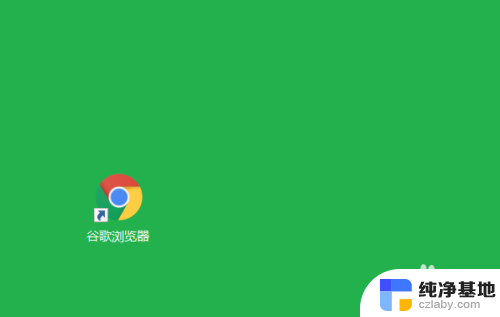
2.点击后,进入右键菜单中,点击疑难解答。
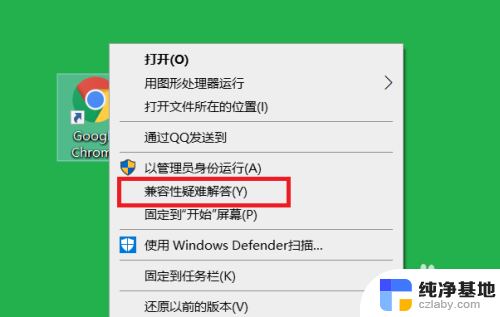
3.点击后,进入疑难解答中。选择点击尝试建议的设置。
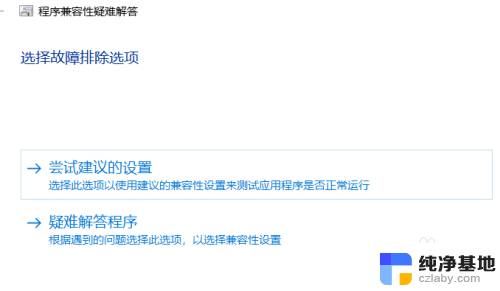
4.点击后,进入测试程序的兼容性设置中。点击测试程序。
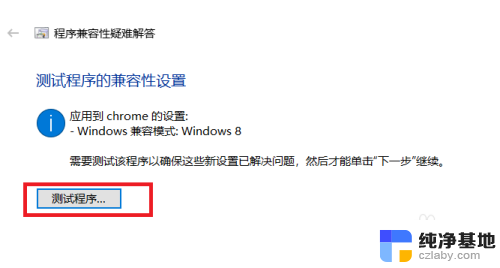
5.点击后,等待完成测试程序后,点击下一步。
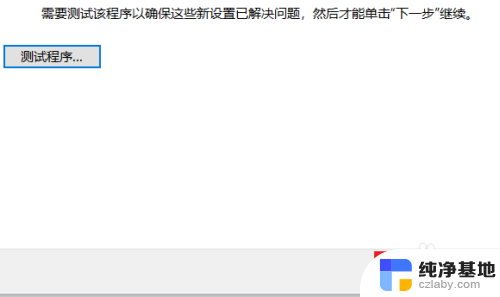
6.点击后,在下一步中,点击为此程序保存这些设置。
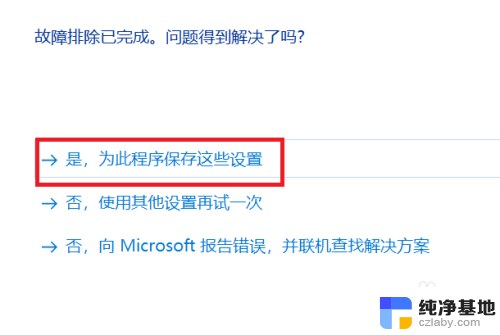
7.点击后,显示已经成功修复。就可以正常打开浏览器了。
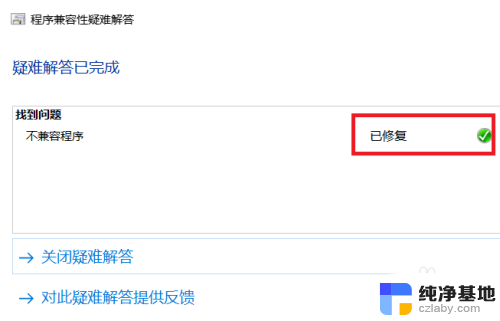
8.总结如下:
1.找到并使用鼠标右键点击谷歌浏览器。
2.点击疑难解答。
3.选择点击尝试建议的设置。
4.点击测试程序。
5.点击下一步。
6.点击为此程序保存这些设置。
7.显示已经成功修复。就可以正常打开浏览器了。

以上就是Windows 7无法打开Google浏览器的全部内容,如果您遇到了这种情况,不妨根据本文提供的方法来尝试解决,希望这些方法能够对您有所帮助。
- 上一篇: w7如何设置开机密码?
- 下一篇: windows7连接网络不可用
windows7打不开谷歌浏览器相关教程
-
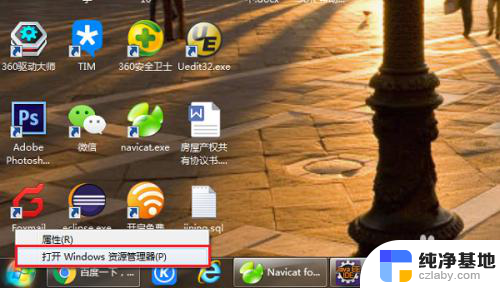 在windows7中打开资源管理器的方法有哪些
在windows7中打开资源管理器的方法有哪些2023-12-20
-
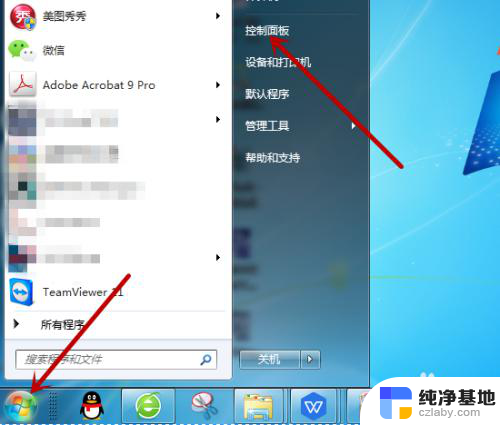 windows7搜索不到打印机怎么办
windows7搜索不到打印机怎么办2024-01-08
-
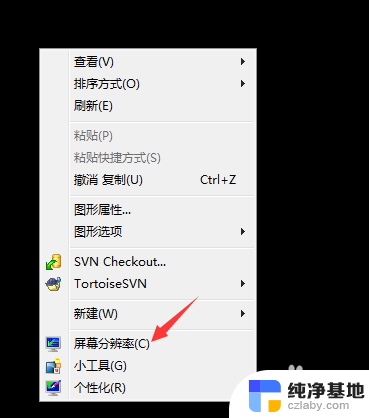 联想笔记本电脑连接显示器windows7
联想笔记本电脑连接显示器windows72023-11-16
-
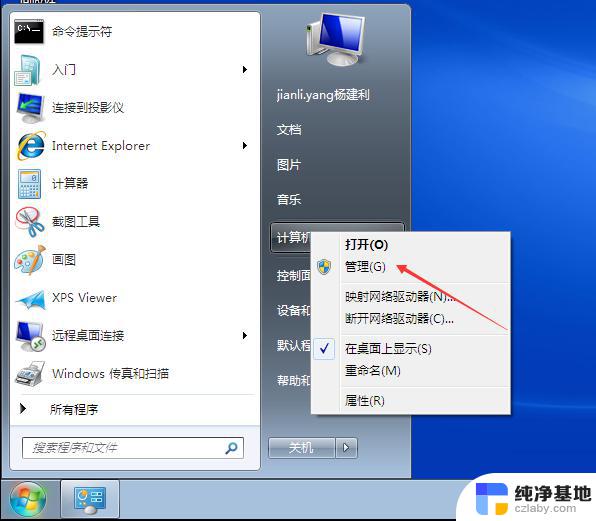 电脑忘记密码怎么解开windows7
电脑忘记密码怎么解开windows72024-08-18
win7系统教程推荐